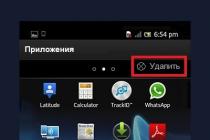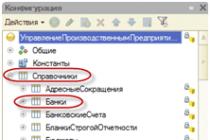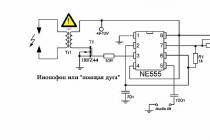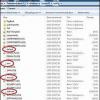Программирование 1С состоит не только из написания программы. 1С это слиток действий пользователя и данных с которыми он работает.
Данные хранятся в базе данных. Запросы 1С – это способ доставать данные из базы данных для того, чтобы показать пользователю в форме или чтобы обработать их.
Основополагающая часть отчета – это запрос 1С. В случае отчета СКД – это большая часть отчета.
Сядьте. Вздохните. Успокойтесь. Сейчас я скажу Вам новость.
Чтобы программировать в 1С недостаточно знать язык программирования 1С. Нужно еще знать язык запросов 1С.
Язык запросов 1С – это совершенно отдельный язык, который позволяет указать какие данные нам нужно достать из базы данных.
Он тоже двуязычен – то есть можно писать на русском или на английском. Он исключительно похож на язык запросов SQL и тем, кто знает такой – можно расслабиться.
Как используются Запросы 1С
Когда пользователь запускает 1С в режиме Предприятие – в запущенном клиенте нет ни грамма данных. Поэтому когда нужно открыть справочник – 1С запрашивает данные из базы данных, то есть делает запрос 1С.
Запросы 1С бывают:
- Автоматические запросы 1С
Формируются автоматически системой. Вы создали форму списка документов. Добавили колонку. Это значит, что при открытии этой формы в режиме Предприятие будет запрос и будут запрошены данные по этой колонке. - Полуавтоматические запросы 1С
Есть множество методов (функций) в языке 1С, при обращении к которым происходит запрос к базе данных. Например.ПолучитьОбъект() - Ручные запросы 1С (написанные программистом специально как запрос)
Вы можете написать запрос 1С самостоятельно в коде и выполнить его.
Создание и выполнение запросов 1С
Запрос 1С – это собственно текст запроса на языке запросов 1С.
Текст можно написать ручками. То есть взять и написать (если знаешь этот язык).
Так как 1С продвигает концепцию визуального программирования, где многое или почти все можно сделать без написания кода ручками – есть специальный объект Конструктор запроса, который позволяет без знания языка запросов нарисовать текст запроса. Однако чудес не бывает – для этого нужно знать как работать с конструктором.
После того как готов текст запроса 1С – его нужно выполнить. Для этого есть объект в коде 1С Запрос(). Вот пример:
Запрос = Новый Запрос();
Запрос.Текст = "ВЫБРАТЬ
| Номенклатура.Ссылка
|ИЗ
| Справочник.Номенклатура КАК Номенклатура
|ГДЕ
| Номенклатура.Услуга";
Выборка = Запрос.Выполнить().Выбрать();
Сообщить(Выборка.Ссылка);
КонецЦикла;
Как Вы видите в примере – после выполнения запроса 1С к нам приходит результат и мы должны его обработать. Результат – это одна или несколько строчек таблицы (в специальном виде).
Результат можно выгрузить в обычную таблицу:
Выборка = Запрос.Выполнить().Выгрузить(); //Результат – таблица значений
Или просто обойти по строчкам.
Выборка = Запрос.Выполнить().Выбрать();
Пока Выборка.Следующий() Цикл
//Что-то делаем с результатами запроса
КонецЦикла;
Работа с запросами 1С
Основные принципы запросов 1С
Основные принципы построения запроса 1С –
ВЫБРАТЬ СписокПолей ИЗ НазваниеТаблицы ГДЕ Условия
Пример построения такого запроса 1С:
ВЫБРАТЬ
//список полей, которые надо выбрать
Ссылка,
Наименование,
Код
ИЗ
//наименование таблицы, откуда выбираем данные
//список таблиц – это список объектов в окне конфигуратора
Справочник.Номенклатура
ГДЕ
//указываем отбор
ВидТовара = &Услуга //отбор по внешнему значению
Или Услуга // «Услуга» реквизит типа Булево, отбор по значению Истина
УПОРЯДОЧИТЬ ПО
//Сортировка
Наименование
Список таблиц 1С
Названия таблиц Вы смотрите в окне конфигуратора. Только необходимо вместо «Справочники» писать «Справочник», например «Справочник.Номенклатура» или «Документ.РеализацияТоваровУслуг» или «РегистрНакопления.Продажи».

Для регистров есть дополнительные таблицы (виртуальные), которые позволяют получить итоговые цифры.
РегистрСведений.ИмяРегистра.СрезПоследних(&Дата) – запрос 1С из регистра сведений, если он является периодическим, на определенную дату
РегистрНакопления.ИмяРегистра.Остатки(&Дата) – запрос 1С из регистра остатков на определенную дату
РегистрНакопления.ИмяРегистра.Обороты(&ДатаНачала, &ДатаОкончания) – запрос 1С из регистра оборотов за период с даты начала по дату окончания.
Дополнительные принципы
Когда мы запрашиваем список каких то данных – работают основные принципы. Но мы можем запросить также цифры и запрос может нам их посчитать (сложить например).
ВЫБРАТЬ
//Количество(ИмяПоля) – считает количество
//Поле КАК ДругоеИмя – переименовывает поле
Количество(Ссылка) КАК КоличествоПроведенныхДокументов
ИЗ
ГДЕ
Проведен
Этот запрос 1С вернет нам общее количество документов. Однако в каждом документе есть поле Организация. Допустим мы хотим посчитать с помощью запроса 1С количество документов по каждой организации.
ВЫБРАТЬ
//просто поле документа
Организация,
//считаем количество
Количество(Ссылка) КАК КоличествоПоОрганизациям
ИЗ
Документ.РеализацияТоваровУслуг
ГДЕ
Проведен
СГРУППИРОВАТЬ ПО
Организация
Этот запрос 1С вернет нам количество документов по каждой организации (также говорят «в разрезе организаций»).

Посчитаем дополнительно с помощью запроса 1С сумму этих документов:
ВЫБРАТЬ
//просто поле документа
Организация,
//считаем количество
//считаем сумму
ИЗ
Документ.РеализацияТоваровУслуг
ГДЕ
Проведен
СГРУППИРОВАТЬ ПО
//необходимо использовать, если в списке полей есть функция подсчета() и одновременно одно или несколько полей – тогда нужно группировать по этим полям
Организация
Этот запрос 1С вернет нам также сумму документов.

ВЫБРАТЬ
//просто поле документа
Организация,
//считаем количество
Количество(Ссылка) КАК КоличествоПоОрганизациям,
//считаем сумму
Сумма(СуммаДокумента) КАК Сумма
ИЗ
Документ.РеализацияТоваровУслуг
ГДЕ
Проведен
СГРУППИРОВАТЬ ПО
//необходимо использовать, если в списке полей есть функция подсчета() и одновременно одно или несколько полей – тогда нужно группировать по этим полям
Организация
ИТОГИ ПО Общие

Язык запросов 1С обширен и сложен и мы не будем рассматривать в одном уроке все его возможности – читайте наши следующие уроки.
Кратко о дополнительных возможностях языка запросов 1С:
- Соединение данных из нескольких таблиц
- Вложенные запросы
- Пакетный запрос
- Создание собственных виртуальных таблиц
- Запрос из таблицы значений
- Использование встроенных функций получения значения и манипулирования значениями.
Конструктор запросов 1С
Чтобы не писать текст запроса руками – существует конструктор запросов 1С. Просто нажмите правой кнопкой мыши в любом месте модуля и выберите Конструктор запроса 1С.

Выберите в конструкторе запросов 1С нужную таблицу слева и перетащите правее.

Выберите в конструкторе запросов 1С из таблицы нужные поля и перетащите правее. Если Вы хотели бы не просто выбрать поле, а применить к нему какую либо функцию суммирования – после перетаскивания щелкните по полю два раза мышкой. На закладке Группировка после этого нужно будет выбрать (перетащить) для группировки нужные поля.

На закладке Условия в конструкторе запросов 1С Вы можете выбрать нужные отборы таким же способом (перетащив поля, по которым Вы будете делать отбор). Не забудьте выбрать верное условие.

На закладке Порядок – указывается сортировка. На закладке Итоги – суммирование итогов.
С помощью конструктора запросов 1С Вы можете изучить любой существующий запрос. Для этого нажмите правой кнопкой на текст существующего запроса и выберите также конструктор запросов 1С – и запрос будет открыт в конструкторе запросов 1С.
Восьмая версия платформы 1С предлагает достаточно много новых объектов конфигурации, каждый из которых обладает своими методами и свойствами, позволяющими упростить процесс разработки приложений и оптимизировать производительность. Один из них – построитель отчетов.
О том, что такое построитель отчета в 1с, какие функции он выполняет, и какое применение он нашел в программировании, и хотелось бы поговорить в этой статье.
Построитель отчета в 1С – что это?
Это объект конфигурации, который позволяет вывести данные в табличный документ или диаграмму. В качестве источника данных могут выступать:
- Результат выполнения запроса;
- Область ячеек табличного документа;
- Табличная часть документа или справочника;
- Набор записей регистра.
Кроме этого построитель отчета в 1С имеет реквизит «Текст» в который может передаваться текст запроса, результат которого надо посмотреть.
На Рис.1 представлен участок кода, который позволяет с помощью «Построителя отчета» вывести на экран произвольную таблицу значений
Таким образом, очевидным вариантом использования построителя является проектирование отчетов. Не таким явным направлением использования построителя является его использование для настройки пользователем различных элементов запроса (группировок, отборов и т.д.).
Кстати, результат выполнения кода, указанного на Рис.1 можно увидеть на Рис.2
 Рис.2
Рис.2
Настройка построителя
Построитель отчетов в некотором смысле напоминает систему компоновки данных и может использоваться в тех случаях, когда СКД по тем или иным причинам недоступна или существует вероятность, что она отработает неправильно.
Как и СКД построитель включает:
- Группировки (уровни иерархии при выводе информации);
- Показатели (значения, по которым необходимо получить итог);
- Дополнительные рассчитываемые поля (реквизиты элементов, результаты действий со значениями);
- Фильтры (отборы);
- Сортировки.
Настройки макета оформления построителя предполагают различные уровни и точности детализации.
Алгоритм использования построителя
Естественно, в зависимости от ситуации, код программы использования построителя отчета может серьезно различаться. Основной алгоритм использования не меняется:
- Объявляем создание нового объекта типа ПостроительОтчета;
- На этом этапе можно либо использовать ПостроительЗапроса для создания текста выборки, либо, используя объект ОписаниеИсточникаДанных воспользоваться существующей выборкой;
- Настройки построителя отчета можно задать, используя метод объекта построителя ЗаполнитьНастройки();
- Отказаться от использования стандартного макета оформления, создающегося методом автогенерации, можно определив свойство объекта Макет у построителя;
- Если не используется ОписаниеИсточникаДанных, на этом этапе необходимо выполнить запрос, используем метод Выполнить();
- Последним этапом является запуск метода Вывести(), вывод можно осуществить в табличный документ, или в соответствующий элемент формы.
Использование расшифровки в построителе
Третья строчка на Рис.1 включает расшифровку ячеек результата выполнения построителя.
Для этого мы воспользовались свойством ЗаполнениеРасшифровки. Тип этого свойства – ВидЗаполненияРасшифровкиПостроителяОтчета, оно может принимать одно из трех значений:
- ЗначенияГруппировок – при активизации ячейки будет использоваться значение указанной в ней группировки;
- НеЗаполнять – значение по умолчанию, означающее, что для конечного результата расшифровка использоваться не будет;
- Расшифровка – структура расшифровки будет заполнена значениями всех группировок исходной выборки.
Кроме этого пользователь имеет возможность самостоятельно задать расшифровку, используя метод НастроитьРасшифровку(). Участок кода, запускающий этот метод представлен на Рис.3
 Рис.3
Рис.3
Пример использования построителя для включения отборов в отчете
Немного практической части. Иногда случается ситуация, когда необходимо создать отчет с некоторыми отборами. Решить эту задачу можно и с использованием СКД, а можно воспользоваться построителем:
- Начнем с создания внешнего отчета и добавление в него реквизита с произвольным именем и типизацией ПостроительОтчета (Рис.4);
 Рис.4
Рис.4
- Создаем форму отчета и размещаем на ней интерфейсный объект ТабличноеПоле, типизируем его как Отбор и связываем со свойством Отбор созданного реквизита Рис.5
 Рис.5
Рис.5
- Создаем процедуру ПриОткрытии(), связанную с соответствующем событием нашей формы;
 Рис.6
Рис.6
- Код, прописанный в ней обязательно должен содержать запрос построителя отчета, пример кода приведен на Рис.6, для создания текста построителя можно воспользоваться конструктором запроса, в конструкторе условия построителя и дополнительные его настройки указываются на соответствующей закладке Рис.7;
 Рис.7
Рис.7
Условия отбора, прописанные в фигурных {} скобках текста запроса будут исполняться только в случае если соответствующий отбор активирован и использован пользователем;
- Процедура, выводящая результат построителя представлена на Рис.8 и связана с нажатием на кнопку Сформировать;
 Рис.8
Рис.8
- Сохраняем наш отчет.
Внешний вид созданного нами отчета и его результат показан на Рис.9
 Рис.9
Рис.9
Безусловно, в пределах одной статьи достаточно сложно продемонстрировать все возможности нового объекта, но получить о нем представление и начать его использовать с учетом полученных знаний, нам кажется, можно.
При разработке отчетов иногда возникает необходимость вывести отчет, данные для которого не могут быть получены с помощью языка запросов. Такая ситуация может возникнуть, например, если для расчета данных используется некий сложный алгоритм, или же данные, для вывода отчет получаются не из информационной базы, а, например из внешнего файла. Построитель отчета предоставляет возможность вывода отчета из произвольного источника данных.
В качестве источника данных для вывода отчета могут быть использованы:
- ТаблицаЗначений,
- РезультатЗапроса,
- ОбластьЯчеекТабличногоДокумента,
- Табличная часть,
- РегистрНакопленияНаборЗаписей,
- РегистрСведенийНаборЗаписей,
- РегистрБухгалтерииНаборЗаписей,
- РегистрРасчетаНаборЗаписей.
- Имя - содержит имя колонки в источнике данных,
- ПутьКДанным - содержит описание зависимости колонок друг от друга. Колонка, чей путь к данным получен через точку от пути к данным другого поля, считается реквизитом другой колонки. Если поле содержит через точку слово Представление, то данное поле считается представлением для колонки, от пути к данным которого получается представление. Примеры. Если колонка "Номенклатура" имеет путь к данным "Номенклатура", а колонка "Код" имеет путь к данным "Номенклатура.Код", то данная колонка будет считаться реквизитом колонки "Номенклатура". Колонка с путем к данным "Номенклатура.Представление" будет считаться представлением для колонки "Номенклатура",
- Поле - признак того, что данная колонка может быть использована в качестве поля отчета,
- Порядок - признак того, что по данной колонке возможно упорядочивание,
- Отбор - признак того, что на данную колонку возможно накладывать отбор,
- Измерение - признак того, что данная колонка может быть использовано как группировка отчета,
- Итог - строка, содержащая выражение для расчета итога. Для построителя отчета выражение данной строки соответствует выражению для вычисления итога, используемому в языке запросов,
Объект ОписаниеИсточникаДанных имеет конструктор, в качестве параметра которого может быть передан источник данных, для которого создается описание, при этом свойство ИсточникДанных будет заполнено переданным источником данных, описания колонок будут заполнены информацией о колонках из источника данных.
Пример установки источника данных построителю отчета:
ПостроительОтчета.ИсточникДанных = Новый ОписаниеИсточникаДанных(ТаблицаЗначенийРезультат);
Дальнейшая работа с построителем отчета не отличается от работы с построителем отчета в режиме работы с запросом: построитель отчета предоставляет свою полную функциональность, за исключением вывода иерархических итогов. Кроме того, при работе с произвольным источником данных, у построителя отчета нельзя получить запрос, который будет использован для получения данных из информационной базы.
Работа построителя запроса с произвольным источником данных идентична работе с произвольным источником построителя отчета.
1. Что такое построитель отчета?
Построитель отчета — это объект, позволяющий на основе заданного текста запроса и настроек получить результат и вывести его в табличный документ или диаграмму.
Настройки построителя отчета включают:
- группировки (пример: “Номенклатура”, “Контрагент”…),
- показатели (пример: “Количество”, “Сумма”…),
- дополнительные поля (пример: “Номенклатура.Услуга”, “Контрагент.Код”…),
- фильтр (пример: по конкретной номенклатуре, по группе контрагентов…) и
- сортировка (пример: “Номенклатура.Код”, “Контрагент.Наименование”…)
Настройки построителя имеют средства визуализации, что позволяет программисту с минимальными трудозатратами предоставить пользователю интерфейс для их установки.
Перед выводом макет построителя отчета можно оформить с помощью макета оформления.
Вывод результата выполнения запроса построителя отчета осуществляется одной командой.
2. Где можно использовать построитель отчета?
С помощью построителя отчета можно проектировать основную массу отчетов (пример: “Остатки товаров”, “Продажи за период”…). При этом время на их разработку и программный код существенно сократятся, а качество оформления и функциональность — повысятся.
Кроме того, построитель отчета можно использовать в тех случаях, когда не нужен вывод результата, но требуется настройка пользователем элементов запроса, к примеру, группировок или фильтра (пример: выгрузка номенклатуры в xml-файл или обработка проведения документов по заданному фильтру).
Поскольку построитель отчета недоступен на сервере 1С:Предприятия и не используется в модуле внешнего соединения, то в этих случаях необходимо использовать построитель запроса , который аналогичен построителю отчета, но не имеет визуальных свойств и методов (“Макет”, “ВыводитьЗаголовокОтчета”, “Вывести()”, “ОформитьМакет()”…).
3. Немного о понятиях
По сравнению с версией 7.7 в версии 8.0 произошла небольшая смена понятий, поэтому стоит немного остановиться на этом.
|
Понятие |
Описание |
| Измерения строки | Список группировок, по которым будет осуществляться вывод по строкам (пример: “Номенклатура”, “Контрагент”…) |
| Измерения колонки | Список группировок, по которым будет осуществляться вывод по колонкам (пример: “Склад”, “Месяц”…). |
| Отбор | Набор различных фильтров (пример: по группе контрагентов, по заданной организации…). |
| Порядок | Набор полей сортировки (пример: “Номенклатура.Код”, “ДокументПродажи.Ответственный”…). |
| Поле | Одно из полей выборки запроса (пример: “Номенклатура”, “Контрагент.Код”, “Количество”, “Сумма”…). |
| Выбранные поля | Список выбранных полей, включает в себя показатели (пример: “Количество”, “Сумма”…) и дополнительные поля (реквизиты группировок) (пример: “Номенклатура.Группа”, “Контрагент.Код”…). |
| Доступные поля | Список полей, доступных для добавления в группировки, фильтр, сортировку и выбранные поля. Заполняется, как правило, списком полей выборки запроса, но может быть программно отредактирован (можно добавлять, изменять и удалять доступные поля). |
Важно понимать, что поля группировки, фильтра, сортировки и выбранные поля не связаны напрямую с доступными полями, это разные объекты.
Главное отличие заключается в том, что доступное поле не имеет свойства “ПутьКДанным” (пример: “Номенклатура.Код”, “Количество”), так как это просто своеобразное описание поля, по которому будет произведена попытка найти соответствие среди полей выборки запроса в момент добавления его в список группировок, фильтра, сортировки или выбранных полей.
При этом нет возможности программно добавить одно из доступных полей в какой-либо из вышеперечисленных списков, так как, с одной стороны, у доступного поля нет методов а-ля “ДобавитьВОтбор()” или “ДобавитьВВыбранныеПоля()”, а, с другой стороны, при добавлении нового элемента в любой из вышеперечисленных списков требуется указать свойство “ПутьКДанным”, которое не всегда совпадает с именем поля (пример: поля “Номенклатура.Родитель” и “Номенклатура.Родитель.Родитель” имеют одинаковое имя “Родитель”).
4. Типовой вариант использования построителя отчета
В общем случае последовательность действий при работе с построителем отчета следующая:
- Создать новый объект “ПостроительОтчета”;
- Присвоить свойству “Текст” текст запроса;
- Если в тексте запроса не были заданы настройки построителя отчета, то выполнить метод “ЗаполнитьНастройки()”;
- Предоставить пользователю возможность изменения настроек построителя отчета;
- При необходимости можно отказаться от автогенерации макета построителем отчета и присвоить свойству “Макет” фиксированный макет;
- При необходимости можно присвоить свойству “МакетОформления” один из стандартных или свой макет, при этом, если автогенерируемый макет построителя отчета был заменен на фиксированный, то выполнить метод “ОформитьМакет()”;
- Вызвать метод “Выполнить()”;
- Вызвать метод “Вывести()”.
|
Построитель = Новый "ПостроительОтчета";
Построитель.Текст =
"ВЫБРАТЬ РАЗРЕШЕННЫЕ
| ДенежныеСредстваКомпанииОстатки.СтруктурнаяЕдиница,
| СУММА(ДенежныеСредстваКомпанииОстатки.СуммаОстаток) КАК Сумма
|
|ИЗ
| РегистрНакопления.ДенежныеСредстваКомпании.Остатки(, {СтруктурнаяЕдиница.*})
|
|СГРУППИРОВАТЬ ПО
| ДенежныеСредстваКомпанииОстатки.СтруктурнаяЕдиница
|
|ИТОГИ СУММА(Сумма) ПО
| ОБЩИЕ,
| СтруктурнаяЕдиница";
Построитель.ЗаполнитьНастройки();
//Здесь можно дать пользователю возможность
//изменить настройки построителя отчета
Построитель.Макет = ПолучитьМакет("СвойМакет"); Построитель.МакетОформления = ПолучитьМакетОформления(СтандартноеОформление.Классика); Построитель.ОформитьМакет(); Построитель.Выполнить(); Построитель.Вывести(); |
5. Описание некоторых свойств построителя отчета
|
Свойство |
Описание |
| Текст | Содержит текст запроса построителя отчета. Если текст запроса построителя отчета не содержит элементов настройки “{…}”, то можно с помощью метода “ЗаполнитьНастройки()” автоматически заполнить настройки на основе текста запроса. |
| ТекстЗаголовка | Текст, который будет выводиться в заголовке отчета (пример: “Остатки товаров на 01.01.2004”, “Продажи за январь 2004 года”…). |
| ВыводитьЗаголовокОтчета ВыводитьШапкуТаблицы ВыводитьОбщиеИтоги ВыводитьПодвалТаблицы ВыводитьПодвалОтчета |
Эти свойства определяют, будут ли выводиться, соответственно, заголовок отчета, шапка таблицы, общие итоги, подвал таблицы и подвал отчета. |
| ВыводитьДетальныеЗаписи | Свойство отвечает за принудительный вывод или запрет вывода детальных записей. |
| АвтоДетальныеЗаписи | Если свойство “АвтоДетальныеЗаписи” установить в Истина, то каждая детальная запись будет выводиться только в том случае, если она отличается от групповой. |
| ДоступныеПоля | Содержит список полей, доступных для добавления в группировки, фильтр, выбранные поля и сортировку. |
| ИзмеренияСтроки ИзмеренияКолонки |
Содержат список группировок, соответственно, по строкам и по колонкам. |
| Отбор | Содержит список фильтров, заданных построителю отчета. |
| ВыбранныеПоля | содержит список выбранных показателей и реквизитов группировок. |
| Порядок | содержит список полей сортировки. |
| Параметры | Содержит список параметров построителя (объявленных в тексте запроса построителя с помощью символа “&”). |
| Результат | Содержит результат выполнения запроса построителя отчета (объект типа РезультатЗапроса). |
6. Обработка Расшифровки с помощью построителя отчета
Свойство “ЗаполнениеРасшифровки” содержит один из трех вариантов заполнения расшифровки при выводе:
1-ый вариант: не заполнять (не использовать расшифровку).
2-ой вариант: значения группировок (при расшифровке ячейки будет открываться значение группировки, выведенное в ней).
3-ий вариант: расшифровка (расшифровка будет заполняться структурой, содержащей значения всех группировок). В этом случае требуется обрабатывать событие табличного документа “Обработка расшифровки”, где нужно анализировать переданную структуру и выполнять те или иные действия.
Важным моментом является то, что в третьем варианте нельзя осуществлять вывод в генерируемый табличный документ, так как тогда невозможно обработать расшифровку, обработка события которой происходит в модуле той формы, на которой расположено поле табличного документа.
Если используется третий вариант заполнения расшифровки, то можно использовать метод “НастроитьРасшифровку()”, предназначенный для того, чтобы выполнить и вывести отчет с учетом расшифровки, выполненной пользователем.
Построитель отчета может использоваться тот же самый или новый. При настройке расшифровки все фильтры настраиваемого построителя отчета будут удалены и добавлены все установленные фильтры исходного построителя запроса плюс фильтры по значениям группировок из расшифровки.
7. Оформление отчета
Свойство “Макет” содержит макет, который используется при выводе результата в табличный документ. Если Неопределенно, то макет генерируется автоматически.
Свойства “МакетЗаголовкаОтчета”, “МакетШапкиТаблицы”, “МакетДетальныхЗаписей”, “МакетОбщихИтогов”, “МакетПодвалаТаблицы” и “МакетПодвалаОтчета” содержат имя области в макете построителя отчета или отдельные макеты, используемые при выводе, соответственно, заголовка отчета, шапки таблицы, детальных записей, общих итогов, подвала таблицы и подвала отчета в табличный документ. Если имена областей соответствуют именам в макете построителя отчета, то свойства заполнять не требуется.
Свойство “МакетОформления” содержит макет, используемый для оформления макета построителя отчета. Оформление ячеек в макете оформления будет применено к ячейкам макета построителя отчета.
Для получения одного из стандартного вариантов оформления можно использовать метод глобального контекста “ПолучитьМакетОформления()”.
В случае, если свойству “Макет” построителя отчета был присвоен фиксированный макет, для его оформления требуется выполнить метод “ОформитьМакет()”.
Свойство “РазмещениеИзмеренийВСтроках определяет один из трех вариантов вывода группировок по строкам.
1-ый вариант: вместе (в одной колонке).
Пример:
2-ой вариант: отдельно (в разных колонках).
Пример:
Пример:
Свойство “РазмещениеИзмеренийВКолонках” определяет один из трех вариантов вывода группировок по колонкам.
1-ый вариант: вместе (в одной строке).
Пример:
2-ой вариант: отдельно (в разных строках).
Пример:
3-ий вариант: отдельно и только в итогах.
Пример:
Свойство “РазмещениеИтоговВСтроках” определяет один из четырех способов вывода итогов в строках.
1-ый вариант: в заголовке (только выше последующих группировок и детальных записей).
2-ой вариант: в заголовке и подвале (выше и ниже последующих группировок и детальных записей).
3-ий вариант: в подвале (ниже последующих группировок и детальных записей, выше них выводится только описание группировки).
4-ый вариант: только в подвале (только ниже последующих группировок и детальных записей).
Свойство “РазмещениеИтоговВКолонках ” определяет один из четырех способов вывода итогов в колонках.
1-ый вариант: в заголовке (только левее последующих группировок и детальных записей).
2-ой вариант: в заголовке и подвале (левее и правее последующих группировок и детальных записей).
3-ий вариант: в подвале (правее последующих группировок и детальных записей, левее них выводится только описание группировки).
4-ый вариант: только в подвале (только правее последующих группировок и детальных записей).
Свойство “РазмещениеРеквизитовИзмеренийВСтроках ” определяет один из трех вариантов вывода реквизитов группировок по строкам.
1-ый вариант: вместе (в одной дополнительной колонке).
Пример:
2-ой вариант: вместе с измерениями (в колонках с группировками).
Пример:
3-ий вариант: отдельно (в разных дополнительных колонках).
Пример:
Свойство “РазмещениеРеквизитовИзмеренийВКолонках ” определяет один из трех вариантов вывода реквизитов группировок по колонкам.
1-ый вариант: вместе (в одной дополнительной строке).
Пример:
2-ой вариант: вместе с измерениями (в строках с группировками).
Пример:
3-ий вариант: отдельно (в разных дополнительных строках).
Пример:
8. Вывод построителя отчета
Метод “Выполнить()” выполняет запрос построителя отчета и заполняет свойство “Результат”.
С помощью метода “ПолучитьЗапрос()” можно получить запрос построителя отчета, который выполняется при вызове метода “Выполнить()”.
Метод “Вывести()” выводит результат в табличный документ или диаграмму. Если не указать объект, в который требуется выполнить вывод, то будет создан новый табличный документ.
Пример вывода в новый табличный документ:
Построитель.Вывести();
Пример вывода в существующий табличный документ:
Построитель.Вывести(ЭлементыФормы.РезультатТаблица);
Пример вывода в диаграмму:
Построитель.Вывести(ЭлементыФормы.РезультатДиаграмма, " Количество");
Если требуется вывести результат построителя отчета в сводную таблицу или сводную диаграмму, то тогда нужно не использовать метод “Вывести()”, а заполнять свойство сводной таблицы или сводной диаграммы “ИсточникДанных”. В качестве источника можно указать результат построителя отчета или сам построитель отчета. Результат построителя отчета не требует перевыполнения запроса, зато построитель отчета позволяет менять состав группировок.
9. Сохранение и восстановление настроек построителя
Метод “ПолучитьНастройки()” позволяет получить текущие настройки построителя отчета с возможностью указания, какие именно (пример: только фильтр, фильтр и сортировку…).
Метод “УстановитьНастройки()” позволяет загрузить настройки построителя отчета с возможностью указания, какие именно (пример: только фильтр, фильтр и сортировку…).
10. Группировки и поля построителя отчета
Измерение построителя отчета - это группировка по строкам или колонкам.
Основными реквизитами группировки являются
- “Имя” (идентификатор реквизита) (пример: “Номенклатура”, “Контрагент”…),
- “Представление” (представление при выводе) (пример: “Документ продажи”, “Единица измерения”…),
- “ПутьКДанным” (путь к полю выборки запроса) (пример: “Номенклатура”, “ДокументПродажи.Организация”…)
и, если группировка строится по справочнику, то еще
- “ТипИзмерения” (один из вариантов фильтра по значениям поля: иерархия (элементы и группы), только иерархия (только группы) или элементы (только элементы)).
Кроме этого, есть несколько свойств, позволяющих назначить группировке макеты, которые будут использоваться при выводе в табличный документ.
- “Макет” - имя области в макете построителя отчета или отдельный макет, используемый при выводе группировки.
- “МакетИерархии” - имя области в макете построителя отчета или отдельный макет, используемый при выводе иерархии группировки.
- “МакетПодвала” - имя области в макете построителя или отдельный макет, используемый при выводе подвала группировки.
- “МакетПодвалаИерархии” - имя области в макете построителя или отдельный макет, используемый при выводе подвала иерархии группировки.
- “МакетыПодваловУровней” - массив макетов подвалов для различных уровней группировок.
- “МакетыУровней” - массив макетов для различных уровней группировок.
Поле построителя отчета - это одно из выбранных полей. Основными реквизитами поля являются
- “Имя” (идентификатор поля) (пример: “Количество”, “КодНоменклатуры”, “Период”…),
- “Представление” (представление при выводе) (пример: “Кол-во”, “Код”, “Период”…) и
- “ПутьКДанным” (путь к полю выборки запроса) (пример: “Количество”, “Номенклатура. Код”, “Период”…).
Со списком группировок или полей можно выполнять ряд действий.
- “Вставить()“ - добавить группировку/поле в указанную позицию.
- “Добавить()“ - добавить группировку/поле в конец списка.
- “Индекс()“ - получить индекс группировки/поля в списке.
- “Количество()“ - получить количество группировок/полей в списке.
- “Найти()“ - найти группировку/поле в списке по имени.
- “Очистить()“ - очистить список группировок/полей.
- “Получить()“ - получить группировку/поле по индексу.
- “Сдвинуть()“ - сдвинуть группировку/поле на указанное количество позиций.
- “Удалить()“ - удалить группировку/поле из списка.
11. Язык построителя
Построитель отчета имеет свой язык. Это обычный язык запросов, дополненный конструкциями “{…}”. С помощью этих конструкций можно отказаться от метода “ЗаполнитьНастройки()” и настроить построитель отчета в тексте запроса.
Таким образом можно настроить элементы “ВЫБРАТЬ”, “ГДЕ”, “УПОРЯДОЧИТЬ ПО”, “ИТОГИ ПО”, а также сделать еще несколько интересных вещей. В этом случае основной текст запроса построителя будет являться настройками по умолчанию, в то время как конструкции {…} будут описывать доступные настройки.
Если поле выборки позволяет получить что-то через точку, то можно указать “.*” после поля, тогда пользователь сможет выбирать реквизиты поля. Например, “Номенклатура.*” позволяет сделать сортировку по “Номенклатура.Код” или отбор по “Номенклатура.Услуга”. А вот “Количество.*” смысла не имеет, так как поле “Количество” реквизитов не имеет, а, значит, достаточно указать просто “Количество”.
Поля, указанные в конструкции “ВЫБРАТЬ”, ограничивают список полей, доступных пользователю.
Поля, указанные в конструкции “ГДЕ”, ограничивают список полей, которые можно использовать в фильтре.
Поля, указанные в конструкции “УПОРЯДОЧИТЬ ПО”, ограничивают список полей для сортировки.
Поля, указанные в конструкции “ИТОГИ ПО”, ограничивают список полей для группировки итогов.
А теперь интересные вещи.
Во-первых
, в основном тексте запроса можно в параметрах источников также использовать конструкции {…}. К примеру, если вместо
|ИЗ
| РегистрНакопления.ОстаткиТоваровКомпании.Остатки(&ДатаОкончания)
указать
|ИЗ
| РегистрНакопления.ОстаткиТоваровКомпании.Остатки({&ДатаОкончания})
то в этом случае можно будет задать фильтр по полю “ДатаОкончания”.
При этом, в первом случае обязательно требуется установить параметр построителя отчета “ДатаОкончания”, во втором же случае этого не требуется, кроме того, если отбор по полю “ДатаОкончания” не будет задан, то этот параметр таблицы “РегистрНакопления.ОстаткиТоваровКомпании.Остатки” вообще не будет учитываться.
Во-вторых , источники в тексте запроса можно помечать как необязательные, помещая их в конструкцию “{…}”. К примеру, если составить такой текст запроса
|ВЫБРАТЬ
| ПартииТоваровКомпанииОстатки.КоличествоОстаток КАК КоличествоПоПартиям
|{ВЫБРАТЬ
| ОстаткиТоваровКомпанииОстатки.Номенклатура КАК Номенклатура,
| ОстаткиТоваровКомпанииОстатки.КоличествоОстаток КАК Количество,
| ПартииТоваровКомпанииОстатки.КоличествоОстаток КАК КоличествоПоПартиям}
|ИЗ
| РегистрНакопления.ОстаткиТоваровКомпании.Остатки КАК ОстаткиТоваровКомпанииОстатки
| {ЛЕВОЕ СОЕДИНЕНИЕ РегистрНакопления.ПартииТоваровКомпании.Остатки КАК ПартииТоваровКомпанииОстатки
| ПО ОстаткиТоваровКомпанииОстатки.Номенклатура = ПартииТоваровКомпанииОстатки.Номенклатура}
|ИТОГИ СУММА(Количество), СУММА(КоличествоПоПартиям) ПО
| ОБЩИЕ,
| Номенклатура
то левое соединение по регистру партий будет выполняться только в том случае, если в списке выбранных полей будет присутствовать поле “КоличествоПоПартиям”.
В-третьих
, в параметрах источников можно указать, что в случае задания фильтров по возможности применять их не к результату выполнения запроса с помощью элемента “ГДЕ”, а к самому источнику. Таким образом, вместо
| РегистрНакопления.ОстаткиТоваровКомпании.Остатки()
имеет смысл писать
| РегистрНакопления.ОстаткиТоваровКомпании.Остатки(, {Номенклатура.*, СкладКомпании.*, Заказ.*, ЦенаВРознице, ХарактеристикаНоменклатуры.*})
Ну и, в-четвертых , самое вкусное, на мой взгляд. В случае указания в источнике параметра “Периодичность” (для таблиц, позволяющих получать обороты) его также можно задать как “{…}”, и, в результате небольшой манипуляции с текстом запроса построителя мы можем использовать группировки по периодам.
Пример: |ВЫБРАТЬ РАЗРЕШЕННЫЕ | ПартииТоваровКомпанииОбороты.Номенклатура, | СУММА(ПартииТоваровКомпанииОбороты.СтоимостьПриход) КАК СтоимостьПриход, | СУММА(ПартииТоваровКомпанииОбороты.СтоимостьРасход) КАК СтоимостьРасход | |ИЗ | РегистрНакопления.ПартииТоваровКомпании.Обороты(, {&Периодичность}, | {Номенклатура.*}) КАК ПартииТоваровКомпанииОбороты | |СГРУППИРОВАТЬ ПО | ПартииТоваровКомпанииОбороты.Номенклатура | |ИТОГИ СУММА(СтоимостьПриход), СУММА(СтоимостьРасход) ПО | ОБЩИЕ, | Номенклатура | |{ВЫБРАТЬ | ПартииТоваровКомпанииОбороты.Номенклатура.*, | Регистратор.*, | НачалоПериода(Период, День) КАК ПериодДень, | НачалоПериода(Период, Неделя) КАК ПериодНеделя, | НачалоПериода(Период, Декада) КАК ПериодДекада, | НачалоПериода(Период, Месяц) КАК ПериодМесяц, | НачалоПериода(Период, Квартал) КАК ПериодКвартал, | НачалоПериода(Период, Полугодие) КАК ПериодПолугодие, | НачалоПериода(Период, Год) КАК ПериодГод, | СУММА(ПартииТоваровКомпанииОбороты.СтоимостьПриход) КАК СтоимостьПриход, | СУММА(ПартииТоваровКомпанииОбороты.СтоимостьРасход) КАК СтоимостьРасход} | |{УПОРЯДОЧИТЬ ПО | ПартииТоваровКомпанииОбороты.Номенклатура.*, | Регистратор.*, | СтоимостьПриход, | СтоимостьРасход} | |{ГДЕ | ПартииТоваровКомпанииОбороты.Номенклатура.*, | Регистратор.*, | СУММА(ПартииТоваровКомпанииОбороты.СтоимостьПриход) КАК СтоимостьПриход, | СУММА(ПартииТоваровКомпанииОбороты.СтоимостьРасход) КАК СтоимостьРасход} | |{ИТОГИ ПО | Номенклатура.*, | Регистратор.*, | НачалоПериода(Период, День) КАК ПериодДень, | НачалоПериода(Период, Неделя) КАК ПериодНеделя, | НачалоПериода(Период, Декада) КАК ПериодДекада, | НачалоПериода(Период, Месяц) КАК ПериодМесяц, | НачалоПериода(Период, Квартал) КАК ПериодКвартал, | НачалоПериода(Период, Полугодие) КАК ПериодПолугодие, | НачалоПериода(Период, Год) КАК ПериодГод}
Есть один нюанс, для того, чтобы группировка по периодам работала, необходимо добавить фильтр по параметру “Периодичность”. Чтобы не делать это вручную, для удобства можно перед выполнением построителя отчета программно его добавлять, а после выполнения удалять, чтобы он не смущал, так как с точки зрения здравого смысла понять такой фильтр невозможно. Делается это примерно так
Если ПостроительОтчета.ДоступныеПоля.Найти("Периодичность") <> Неопределено Тогда Периодичность = Неопределено; Если ПостроительОтчета.ИзмеренияСтроки.Найти("ПериодГод") <> Неопределено ИЛИ ПостроительОтчета.ИзмеренияКолонки.Найти("ПериодГод") <> Неопределено Тогда Периодичность = 9; КонецЕсли; Если ПостроительОтчета.ИзмеренияСтроки.Найти("ПериодПолугодие") <> Неопределено ИЛИ ПостроительОтчета.ИзмеренияКолонки.Найти("ПериодПолугодие") <> Неопределено Тогда Периодичность = 8; КонецЕсли; Если ПостроительОтчета.ИзмеренияСтроки.Найти("ПериодКвартал") <> Неопределено ИЛИ ПостроительОтчета.ИзмеренияКолонки.Найти("ПериодКвартал") <> Неопределено Тогда Периодичность = 7; КонецЕсли; Если ПостроительОтчета.ИзмеренияСтроки.Найти("ПериодМесяц") <> Неопределено ИЛИ ПостроительОтчета.ИзмеренияКолонки.Найти("ПериодМесяц") <> Неопределено Тогда Периодичность = 6; КонецЕсли; Если ПостроительОтчета.ИзмеренияСтроки.Найти("ПериодДекада") <> Неопределено ИЛИ ПостроительОтчета.ИзмеренияКолонки.Найти("ПериодДекада") <> Неопределено Тогда Периодичность = 5; КонецЕсли; Если ПостроительОтчета.ИзмеренияСтроки.Найти("ПериодНеделя") <> Неопределено ИЛИ ПостроительОтчета.ИзмеренияКолонки.Найти("ПериодНеделя") <> Неопределено Тогда Периодичность = 4; КонецЕсли; Если ПостроительОтчета.ИзмеренияСтроки.Найти("ПериодДень") <> Неопределено ИЛИ ПостроительОтчета.ИзмеренияКолонки.Найти("ПериодДень") <> Неопределено Тогда Периодичность = 3; КонецЕсли; Если ПостроительОтчета.ИзмеренияСтроки.Найти("Регистратор") <> Неопределено ИЛИ ПостроительОтчета.ИзмеренияКолонки.Найти("Регистратор") <> Неопределено ИЛИ ПостроительОтчета.ВыбранныеПоля.Найти("Регистратор") <> Неопределено Тогда Периодичность = 2; КонецЕсли; Если Периодичность <> Неопределено Тогда ПолеОтбораПоПериодичности = ПостроительОтчета.Отбор.Добавить("Периодичность"); ПолеОтбораПоПериодичности.Значение = Периодичность; ПолеОтбораПоПериодичности.Использование = Истина; КонецЕсли; КонецЕсли; Построитель.Выполнить(); Если ПолеОтбораПоПериодичности <> Неопределено Тогда ПостроительОтчета.Отбор.Удалить(ПостроительОтчета.Отбор.Индекс(ПолеОтбораПоПериодичности)); КонецЕсли;12. Пользовательская настройка построителя
Для того, чтобы дать пользователю возможность изменить список группировок, фильтр, выбранные поля или сортировку, достаточно создать реквизит отчета “Построитель” и разместить на форме отчета табличное поле и указать ему в качестве источника данных “Построитель.ИзмеренияСтроки”, “Построитель.ИзмеренияКолонки”, “Построитель.Отбор”, “Построитель.ВыбранныеПоля” или “Построитель.Порядок”.
Кроме того, можно также в качестве источника данных указать “Построитель.ДоступныеПоля” и, таким образом, во-первых видеть список доступных полей, а, во-вторых с помощью контекстного меню добавлять поля в группировки, отбор, выбранные поля или фильтр.
Язык запросов в 1С 8 — это упрощенный аналог широко известного «структурированного языка программирования» (как чаще его называют, SQL). Но в 1С он используется только для чтения данных, для изменения данных применяется объектная модель данных.
Еще одно интересное отличие – русский синтаксис. Хотя на самом деле Вы можете использовать и англоязычные конструкции.
Пример запроса:
ВЫБРАТЬ
Банки.Наименование,
Банки.КоррСчет
ИЗ
Справочник.Банки КАК Банки
Данный запрос позволит увидеть нам информацию о наименовании и корреспондентском счете всех существующих в базе данных банков.
Язык запросов – самой простой и эффективный способ получения информации. Как видно из примера выше, в языке запросов нужно апеллировать именами метаданных ( – это список объектов системы, из которых состоит конфигурация, т.е справочники, документы, регистры и т.д.).
Описание конструкций языка запросов
Структура запросов
Для получения данных достаточно использовать конструкции «ВЫБРАТЬ» (select) и «ИЗ» (from). Простейший запрос выглядит следующим образом:
ВЫБРАТЬ * ИЗ Справочники.Номенклатура
Где «*» означает выбор всех полей таблицы, а Справочники.Номенклатура – имя таблицы в базе данных.
Рассмотрим более сложный и общий пример:
ВЫБРАТЬ
<ИмяПоля1> КАК <ПредставлениеПоля1>,
Сумма(<ИмяПоля2>) КАК <ПредставлениеПоля2>
ИЗ
<ИмяТаблицы1> КАК <ПредставлениеТаблицы1>
<ТипСоединения> СОЕДИНЕНИЕ <ИмяТаблицы2> КАК <ПредставлениеТаблицы2>
ПО <УсловиеСоединениеТаблиц>ГДЕ
<УсловиеОтбораДанных>СГРУППИРОВАТЬ ПО
<ИмяПоля1>УПОРЯДОЧИТЬ ПО
<ИмяПоля1>ИТОГИ
<ИмяПоля2>
ПО
<ИмяПоля1>
В данном запросе мы выбираем данные полей «ИмяПоля1» и «ИмяПоля1» из таблиц «ИмяТаблицы1» и «ИмяТаблицы», присваиваем полям синонимы с помощью оператора «КАК», соединяем их по некому условию «УсловиеСоединениеТаблиц».
Из полученных данных мы отбираем только данные, соответствующие условию из «ГДЕ» «УсловиеОтбораДанных».Далее мы группируем запрос по полю «ИмяПоля1», при этом суммируя «ИмяПоля2».Создаём итоги по полю «ИмяПоля1» и итоговым полем «ИмяПоля2».
Последним действием мы сортируем запрос с помощью конструкции «УПОРЯДОЧИТЬ ПО».
Общие конструкции
Рассмотрим общие конструкции языка запросов 1С 8.2.
ПЕРВЫЕ n
С помощью данного оператора можно получить n количество первых записей. Порядок записей определяется порядком в запросе.
ВЫБРАТЬ ПЕРВЫЕ 100
Банки.Наименование,
Банки.Код КАК БИК
ИЗ
Справочник.Банки КАК Банки
УПОРЯДОЧИТЬ ПО
Банки.Наименование
Запросом будет получено первых 100 записей справочника «Банки», упорядоченных по алфавиту.
РАЗРЕШЕННЫЕ
Эта конструкция актуальна для работы с механизмом . Суть механизма в ограничении чтения (и других действий) пользователям для конкретных записей в таблице базы данных, а не таблицы в целом.
Если пользователь пытается с помощью запроса прочитать записи недоступные ему, он получит сообщение об ошибке. Чтобы этого избежать, следует использовать конструкцию «РАЗРЕШЕННЫЕ», т.е запрос будет читать только разрешенные ему записи.
ВЫБРАТЬ РАЗРЕШЕННЫЕ
ХранилищеДополнительнойИнформации.Ссылка
ИЗ
Справочник.ХранилищеДополнительнойИнформации
РАЗЛИЧНЫЕ
Использование «РАЗЛИЧНЫЕ» позволит исключить попадание строк-дублей в результат запроса 1С. Дублирование означает совпадение всех полей запроса.
ВЫБРАТЬ ПЕРВЫЕ 100
Банки.Наименование,
Банки.Код КАК БИК
ИЗ
Справочник.Банки КАК Банки
ПустаяТаблица
Данная конструкция используется очень редко для объединения запросов. При объединении может возникнуть необходимость указать в одной из таблиц пустую вложенную таблицу. Для этого как раз подойдет оператор «ПустаяТаблица»
Пример из справки 1С 8:
ВЫБРАТЬ Ссылка.Номер, ПУСТАЯТАБЛИЦА.(Ном, Тов, Кол) КАК Состав
ИЗ Документ.РасхНакл
ОБЪЕДИНИТЬ ВСЕ
ВЫБРАТЬ Ссылка.Номер, Состав.(НомерСтроки, Товар, Количество)
ИЗ Документ.РасхНакл Документ.РасходнаяНакладная.Состав.*
ЕСТЬNULL
Очень полезная функция, которая позволяет избежать многих ошибок. ЕстьNULL() позволяет заменить значение NULL на нужное. Очень часто используется в проверках на наличие значения в присоединенных таблицах, например:
ВЫБРАТЬ
НоменклатураСпр.Ссылка,
ЕстьNULL(ОстаткиТовара.КоличествоОстаток,0) КАК КоличествоОстаток
ИЗ
Можно использовать и по-другому. Например, если для каждой строки не известно, в какой таблице существует значение:
ЕСТЬNULL(СчетФактураПолученный.Дата, СчетФактураВыданный.Дата)
КАК – оператор, который позволяет нам присвоить имя (синоним) таблицы или полю. Пример использования мы видели выше.
Данные конструкции очень похожи – они позволяют получить строковое представление нужного значения. Единственное отличие в том, что ПРЕДСТАВЛЕНИЕ преобразует любые значения в строковый тип, а ПРЕДСТАВЛЕНИЕССЫЛКИ — только ссылочные. ПРЕДСТАВЛЕНИЕССЫЛКИ рекомендуется применять в запросах системы компоновки данных для оптимизации, если, конечно, поле ссылочных данных не планируется использовать в отборах .
ВЫБРАТЬ
Представление(Ссылка), //строка, например «Авансовый отчет №123 от 10.10.2015
Представление(ПометкаУдаления) КАК ПометкаУдаленияТекст, //строка, «Да» или «Нет»
ПредставлениеСсылки(ПометкаУдаления) КАК ПометкаУдаленияБулево //булево, Истина или Ложь
ИЗ
Документ.АвансовыйОтчет
ВЫРАЗИТЬ
Выразить позволяет преобразовать значения поля к нужному типу данных. Можно преобразовать значение как к примитивному типу, так и к ссылочному типу.
Выразить для ссылочного типа используется для ограничения запрашиваемых типов данных в полях составного типа, часто используется для оптимизации работы системы. Пример:
ВЫРАЗИТЬ(ТаблицаЗатрат.Субконто1 КАК Справочник.СтатьиЗатрат).ВидДеятельностиДляНалоговогоУчетаЗатрат
Для примитивных типов эта функция часто используется для ограничения количества символов в полях неограниченной длины (с такими полями нельзя сравнивать). Чтобы избежать ошибки «Неверные параметры в операции сравнения. Нельзя сравнивать поля
неограниченной длины и поля несовместимых типов
», необходимо выразить такие поля следующим образом:
ВЫРАЗИТЬ(Комментарий КАК Строка(150))
РАЗНОСТЬДАТ
Получите 267 видеоуроков по 1С бесплатно:
Пример использования ЕСТЬ NULL в запросе 1С:
ВЫБРАТЬ * ИЗ
Спр
ЛЕВОЕ СОЕДИНЕНИЕ РегистрНакопления.ТоварыНаСкладах.Остатки КАК ОстаткиТовара
ПО НоменклатураСпр.Ссылка = РеализованныеТоварыКомитентовОстатки.Номенклатура
ГДЕ НЕ ОстаткиТовара.КоличествоОстаток ЕСТЬ NULL
Тип данных в запросе можно определить следующим образом: с помощью функций ТИП() и ТИПЗНАЧЕНИЯ() или с помощью логического оператора ССЫЛКА. Эти две функции аналогичны.
Предопределенные значения
Помимо использования в запросах переданных параметров в языке запросов 1С можно использовать предопределенные значения или . Например, перечисления, предопределенные справочники, планы счетов и так далее.Для этого используется конструкция «Значение()».
Пример использования:
ГДЕ Номенклатура.ВидНоменклатуры = Значение(Справочник.ВидыНоменклатуры.Товар)
ГДЕ Контрагенты.ВидКонтактнойИнформации = Значение(Перечисление.ВидыКонтактнойИнформации.Телефон)
ГДЕ ОстаткиПоСчетам.СчетУчета = Значение(ПланСчетов.Хозрасчетный.ПрибылиУбытки)
Соединения
Соединения бывают 4 типов: ЛЕВОЕ , ПРАВОЕ , ПОЛНОЕ, ВНУТРЕННЕЕ .
ЛЕВОЕ и ПРАВОЕ СОЕДИНЕНИЕ
Соединения используются для связи двух таблиц по определенному условию. Особенность при ЛЕВОМ СОЕДИНЕНИИ в том, что мы берём первую указанную таблицу полностью и привязываем по условию вторую таблицу. Поля второй таблицы, которые не удалось привязать по условию, заполняются значением NULL .
Например:
Вернет всю таблицу Контрагентов и заполнит поле “Банк” лишь в тех местах, где будет соблюдаться условие “Контрагенты.Наименование = Банки.Наименование”. Если условие не соблюдается, в поле Банк будет установлено NULL .
ПРАВОЕ СОЕДИНЕНИЕ в языке 1С абсолютно аналогично ЛЕВОМУ соединению , за исключением одного отличия – в ПРАВОМ СОЕДИНЕНИИ “главная” таблица – вторая, а не первая.
ПОЛНОЕ СОЕДИНЕНИЕ
ПОЛНОЕ СОЕДИНЕНИЕ отличается от левого и правого тем, что выводит все записи из двух таблиц, соединяет лишь те, которые может соединить по условию.
Например:
ИЗ
ПОЛНОЕ СОЕДИНЕНИЕ
Справочник.Банки КАК БанкиПО
Язык запросов вернет обе таблицы полностью лишь по выполненному условию соединить записи. В отличие от левого/правого соединения возможно появления NULL в двух полях.
ВНУТРЕННЕЕ СОЕДИНЕНИЕ
ВНУТРЕННЕЕ СОЕДИНЕНИЕ отличается от полного тем, что выводит только те записи, которые смогли соединить по заданному условию.
Например:
ИЗ
Справочник.Контрагенты КАК КлиентыВНУТРЕННЕЕ СОЕДИНЕНИЕ
Справочник.Банки КАК БанкиПО
Клиенты.Наименование = Банки.Наименование
Данный запрос вернет только строки, в которых у банка и контрагента будет одинаковое наименование.
Объединения
Конструкция ОБЪЕДИНИТЬ и ОБЪЕДИНИТЬ ВСЕ объединяет два результата в один. Т.е. результат выполнения двух будет «слит» в один, общий.
Т.е система работает точно так же, как и обычные , только для временной таблицы.
Как использовать ИНДЕКСИРОВАТЬ ПО
Однако следует учесть один момент. Построение индекса временной таблицы также требует времени на выполнение. Поэтому целесообразно использовать конструкцию ” ”, только если точно известно, что во временной таблице будет не 1-2 записи. В противном случае эффект может быть обратным – быстродействие от индексированных полей не компенсирует времени построения индекса.
ВЫБРАТЬ
КурсыВалютСрезПоследних.Валюта КАК Валюта,
КурсыВалютСрезПоследних.Курс
ПОМЕСТИТЬ КурсыВалют
ИЗ
РегистрСведений.КурсыВалют.СрезПоследних(&Период,) КАК КурсыВалютСрезПоследних
ИНДЕКСИРОВАТЬ ПО
Валюта
;
ВЫБРАТЬ
ЦеныНоменклатуры.Номенклатура,
ЦеныНоменклатуры.Цена,
ЦеныНоменклатуры.Валюта,
КурсыВалют.Курс
ИЗ
РегистрСведений.ЦеныНоменклатуры.СрезПоследних(&Период,
Номенклатура В (&Номенклатура) И ТипЦен = &ТипЦен) КАК ЦеныНоменклатуры
ЛЕВОЕ СОЕДИНЕНИЕ КурсыВалют КАК КурсыВалют
ПО ЦеныНоменклатуры.Валюта = КурсыВалют.Валюта
Группировка
Язык запросов 1С позволяет использовать специальные агрегатные функции при группировке результатов запросов. Группировку можно также использовать без агрегатных функций, для «устранения» дублей.
Существуют следующие функции:
Сумма, Количество, Количество разных, Максимум, Минимум, Среднее.
Пример №1:
ВЫБРАТЬ
РеализацияТоваровУслугТовары.Номенклатура,
СУММА(РеализацияТоваровУслугТовары.Количество) КАК Количество,
СУММА(РеализацияТоваровУслугТовары.Сумма) КАК Сумма
ИЗ
СГРУППИРОВАТЬ ПО
РеализацияТоваровУслугТовары.Номенклатура
Запрос получает все строки с товарами и суммирует их по количеству и суммам в разрезе номенклатуры.
Пример №2
ВЫБРАТЬ
Банки.Код,
КОЛИЧЕСТВО(РАЗЛИЧНЫЕ Банки.Ссылка) КАК КоличествоДублей
ИЗ
Справочник.Банки КАК Банки
СГРУППИРОВАТЬ ПО
Банки.Код
Данный пример отобразит список БИКов справочника «Банки» и покажет, сколько дублей существует по каждому из них.
Итоги
Итоги – способ получения данных из системы с иерархической структурой. Для итоговых полей могут использоваться агрегатные функции, как для группировок.
Один из самых популярных способов использования итогов в практике – партионное списание товаров.
ВЫБРАТЬ
ИЗ
Документ.РеализацияТоваровУслуг.Товары КАК РеализацияТоваровУслугТовары
УПОРЯДОЧИТЬ ПО
ИТОГИ
СУММА(Количество),
СУММА(Сумма)
ПО
Номенклатура
В результате запроса получится следующее иерархическое :

Общие итоги
Если необходимо получить итоги по всем «итогам», используйте оператор «ОБЩИЕ».
ВЫБРАТЬ
РеализацияТоваровУслугТовары.Номенклатура КАК Номенклатура,
РеализацияТоваровУслугТовары.Ссылка КАК Документ,
РеализацияТоваровУслугТовары.Количество КАК Количество,
РеализацияТоваровУслугТовары.Сумма КАК Сумма
ИЗ
Документ.РеализацияТоваровУслуг.Товары КАК РеализацияТоваровУслугТовары
УПОРЯДОЧИТЬ ПО
РеализацияТоваровУслугТовары.Ссылка.Дата
ИТОГИ
СУММА(Количество),
СУММА(Сумма)
ПО
ОБЩИЕ,
Номенклатура
В результате выполнения запроса получим следующий результат:

В котором 1 уровень группировки – агрегирование всех нужных полей.
Упорядочивание
Оператор УПОРЯДОЧИТЬ ПО используется для сортировки результата запроса.
Сортировка для примитивных типов (строка, число, булево) происходит по обычным правилам. Для полей ссылочных типов сортировка происходит по внутреннему представлению ссылки (уникальный идентификатор), а не по коду или по представлению ссылки.
ВЫБРАТЬ
ИЗ
Справочник.Номенклатура КАК Номенклатура
УПОРЯДОЧИТЬ ПО
Наименование
Запрос выведет список наименований справочника номенклатуры, отсортированного по алфавиту.
Автоупорядочивание
Результат запроса без сортировки представляет собой хаотично представленный набор строк. Разработчики платформы 1С не гарантируют вывод строк в одинаковой последовательности при выполнении одинаковых запросов.
Если необходимо выводить записи таблицы в постоянном порядке, необходимо использовать конструкцию «Автоупорядочивание».
ВЫБРАТЬ
Номенклатура.Наименование КАК Наименование
ИЗ
Справочник.Номенклатура КАК Номенклатура
АВТОУПОРЯДОЧИВАНИЕ
Виртуальные таблицы
Виртуальные таблицы в 1С – это уникальная особенность языка запросов 1С, которой нет в других аналогичных синтаксисах. Виртуальная таблица – быстрый способ получения профильной информации из регистров.
Для каждого из типов регистров свой набор виртуальных таблиц, который может отличаться в зависимости от настроек регистра.
- срез первых;
- срез последних.
- остатки;
- обороты;
- остатки и обороты.
- движения с субконто;
- обороты;
- обороты Дт Кт;
- остатки;
- остатки и обороты
- субконто.
- база;
- данные графика;
- фактический период действия.
Для разработчика решения данные берутся из одной (виртуальной) таблицы, но на самом деле платформа 1С берёт из множества таблиц, преобразуя их в нужных вид.
ВЫБРАТЬ
ТоварыНаСкладахОстаткиИОбороты.Номенклатура,
ТоварыНаСкладахОстаткиИОбороты.КоличествоНачальныйОстаток,
ТоварыНаСкладахОстаткиИОбороты.КоличествоОборот,
ТоварыНаСкладахОстаткиИОбороты.КоличествоПриход,
ТоварыНаСкладахОстаткиИОбороты.КоличествоРасход,
ТоварыНаСкладахОстаткиИОбороты.КоличествоКонечныйОстаток
ИЗ
РегистрНакопления.ТоварыНаСкладах.ОстаткиИОбороты КАК ТоварыНаСкладахОстаткиИОборотыТакой запрос позволяет быстро получить большое количество данных.
Параметры виртуальных таблиц
Очень важный аспект работы с виртуальными таблицами – использование параметров. Параметры виртуальных таблиц – специализированные параметры для отбора и настройки.
Для таких таблиц считается неверным использования отбора в конструкции «ГДЕ». Помимо того, что запрос становится не оптимальным, возможно получение неверных данных.
Пример использования таких параметров:
РегистрНакопления.ТоварыНаСкладах.ОстаткиИОбороты(&НачалоПериода, &КонецПериода, Месяц, ДвиженияИГраницыПериода, Номенклатура = &НужнаяНоменклатура)
Алгоритм работы виртуальных таблиц
Например, наиболее используемая виртуальная таблица типа «Остатки» хранит данные двух физических таблиц – остатков и движений.
При использовании виртуальной таблицы система проделывает следующие манипуляции:
- Получаем ближайшее по дате и измерениям рассчитанное значение в таблице итогов.
- «Прибавляем» сумму из таблицы движения к сумме из таблицы итогов.
Такие простые действия могут существенно повысить производительность системы в целом.
Использование конструктора запросов
Конструктор запросов – инструмент, встроенный в систему 1С предприятие, существенно облегчающий разработку запросов к базе данных.

Конструктор запроса имеет достаточно простой, интуитивно понятный интерфейс. Тем не менее рассмотрим применение конструктора запроса подробнее.
Запуск конструктора текста запроса производится контекстным меню (правой кнопкой мыши) в нужном месте программного кода.
Описание конструктора запроса 1С
Рассмотрим каждую вкладку конструктора подробнее. Исключение – вкладка Построитель, это тема для отдельного разговора.
Вкладка Таблицы и поля
На этой вкладке указывается источник данных и поля, которые необходимо выводить в отчет. По сути тут описываются конструкции ВЫБРАТЬ.. ИЗ.
В качестве источника может служить физическая таблица базы данных, виртуальная таблица регистров, временные таблицы, вложенные запросы и т.д.
В контекстном меню виртуальных таблиц можно задать параметры виртуальной таблицы:
Вкладка Связи
Вкладка служит для описания соединений нескольких таблиц, создает конструкции со словом СОЕДИНЕНИЕ.

Вкладка Группировка
На данной вкладке система позволяет группировать и суммировать нужные поля результата таблицы. Описывается использование конструкций СГРУППИРОВАТЬ ПО, СУММА, МИНИМУМ, СРЕДНЕЕ, МАКСИМУМ, КОЛИЧЕСТВО, КОЛИЧЕСТВО РАЗЛИЧНЫХ.

Вкладка Условия
Отвечает за всё, что идёт в тексте запроса после конструкции ГДЕ, т.е за все условия, накладываемые на получаемые данные.

Вкладка Дополнительно
Вкладка Дополнительно изобилует всевозможными параметрами, которые являются очень важными. Рассмотрим каждое из свойств.

Группировка Выборка записей :
- Первые N – параметр, возвращающий в запрос только N записей (оператор ПЕРВЫЕ)
- Без повторяющихся – обеспечивает уникальность полученных записей (оператор РАЗЛИЧНЫЕ)
- Разрешенные – позволяет выбирать только те записи, которые позволяет выбрать система с учетом (конструкция РАЗРЕШЕННЫЕ)
Группировка Тип запроса определяет, какой будет тип запроса: выборка данных, создание временной таблицы или же уничтожение временной таблицы.
Ниже существует флаг Блокировать полученные данные для последующего изменения . Он позволяет включить возможность установки блокировки данных, которая обеспечивает сохранность данных от момента их чтения до изменения (актуально только для Автоматического режима блокировок, конструкция ДЛЯ ИЗМЕНЕНИЯ).
Вкладка Объединения/Псевдонимы
На этой вкладке конструктора запросов устанавливается возможность объединения разных таблиц и псевдонимов(конструкция КАК). В левой части указываются таблицы. Если установить флаги напротив таблицы, будет использоваться конструкция ОБЪЕДИНИТЬ, иначе – ОБЪЕДИНИТЬ ВСЕ (отличия двух способов ). В правой части указываются соответствия полей в разных таблицах, если соответствие не указано, запрос будет возвращать NULL.
Вкладка Порядок

Здесь указывается порядок сортировки значений (УПОРЯДОЧИТЬ ПО) – по убыванию (УБЫВ) или возрастанию(ВОЗР).
Также есть интересный флаг – Автоупорядочивание (в запросе – АВТОУПОРЯДОЧИВАНИЕ). По умолчанию система 1С выводит данные в “хаотичном” порядке. Если установить этот флаг, система будет сортировать данные по внутренним данным.
Вкладка Пакет запросов

На вкладке конструктора запросов можно создавать новые , а также использовать её в роли навигации. В тексте запроса пакеты разделяются символом “;”(точка запятая).
Кнопка “Запрос” в конструкторе запросов
В левом нижнем углу конструктора запроса есть кнопка Запрос, с помощью которого можно в любой момент просмотреть текст запроса:
В данном окне можно внести коррективы в запрос и выполнить его.
Использование консоли запросов
Консоль запросов – простой и удобный способ для отладки сложных запросов и быстрого получения информации. В этой статье я постараюсь описать, как пользоваться консолью запросов, и дам ссылку для скачивания консоли запросов.

Рассмотрим этот инструмент подробнее.
Скачать консоль запросов 1С
Первым делом, чтобы начать работу с консолью запросов, её нужно откуда-то скачать. Обработки обычно делятся на два вида – на управляемых формах и обычных (или, иногда, их называют на 8.1 и на 8.2/8.3).
Я постарался объединить эти два вида в одной обработке – в нужном режиме работы открывается нужная форма (в управляемом режиме консоль работает только в толстом режиме).
Описание консоли запросов 1С
Начнем рассмотрение консоли запросов с описания главной панели обработки:

В шапке консоли запросов можно увидеть время выполнения последнего запроса с точностью до миллисекунды, это позволяет сравнивать разные конструкции по производительности.
Первая группа кнопок в командной панели отвечает за сохранение текущих запросов во внешнем файле. Это очень удобно, Вы всегда сможете вернуться к написанию сложного запроса. Или же, например, хранить список типичных примеров тех или иных конструкций.
Слева, в поле “Запрос”, можно создавать новые запросы и сохранять их в древовидной структуре. Вторая группа кнопок как раз отвечает за управление списком запросов. С помощью неё можно создать, скопировать, удалить, переместить запрос.
- Выполнить запрос – простое выполнение и получение результата
- Выполнить пакет – позволяет просмотреть все промежуточные запросы в пакете запросов
- Просмотр временных таблиц – позволяет увидеть результаты, которые возвращают временные запросы в таблице
Параметры запроса:

Позволяют установить текущие параметры для запроса.
В окне параметров запроса интересно следующее:
- Кнопка Получить из запроса автоматически находит все параметры в запросе для удобства разработчика.
- Флаг Единые параметры для всех запросов – при установке его обработка не очищает параметры при переходе от запроса к запросу в общем списке запросов.
Задать параметр списком значений очень просто, достаточно при выборе значения параметра нажать на кнопку очистки значения (крестик), система предложит выбрать тип данных, где надо выбрать “Список значения”:

Также в верхней панели очень есть кнопка вызова настроек консоли запросов:

Здесь можно указать параметры автосохранения запросов и параметры выполнения запроса.
В поле запроса консоли заносится текст запроса. Сделать это можно простым набором теста запроса или же вызовом специального инструмента – конструктора запросов.
Конструктор запроса 1С 8 вызывается из контекстного меню (правая кнопка мыши) при нажатии на поле ввода:

Также в этом меню есть такие полезные функции, как очистка или добавление в запрос символов переноса строки (“|”) или же получения кода запроса вот в таком удобном виде:
Запрос = Новый Запрос;
Запрос.Текст = ”
|ВЫБРАТЬ
| Валюты.Ссылка
|ИЗ
| Справочник.Валюты КАК Валюты”;
РезультатЗапроса = Запрос.Выполнить();
В нижнем поле консоли запросов отображается поле результата запроса, ради чего и создана эта обработка:

Также консоль запросов кроме списка умеет отображать данные в виде дерева — для запросов, содержащих итоги.
Оптимизация запросов
Одним из важнейших пунктов в повышении производительности работы 1С предприятия 8.3 является оптимизация запросов . Этот пункт также очень важен при сдаче аттестации . Ниже пойдет речь о типичных причинах не оптимальной работы запросов и способах из оптимизации.
Отборы в виртуальной таблице с помощью конструкции ГДЕ
Накладывать фильтры на реквизиты виртуальной таблицы необходимо только через параметры ВТ. Ни в коем случае для отбора в виртуальной таблице нельзя использовать конструкцию ГДЕ, это грубейшая ошибка с точки зрения оптимизации. В случае с отбором с помощью ГДЕ по факту система получит ВСЕ записи и только потом отберет нужные.
ПРАВИЛЬНО :
ВЫБРАТЬ
ИЗ
РегистрНакопления.ВзаиморасчетыСДепонентамиОрганизаций.Остатки(
,
Организация = &Организация
И Физлицо = &Физлицо) КАК ВзаиморасчетыСДепонентамиОрганизацийОстатки
НЕПРАВИЛЬНО :
ВЫБРАТЬ
ВзаиморасчетыСДепонентамиОрганизацийОстатки.СуммаОстаток
ИЗ
РегистрНакопления.ВзаиморасчетыСДепонентамиОрганизаций.Остатки(,) КАК ВзаиморасчетыСДепонентамиОрганизацийОстатки
ГДЕ
ВзаиморасчетыСДепонентамиОрганизацийОстатки.Организация = &Организация
И ВзаиморасчетыСДепонентамиОрганизацийОстатки.Физлицо = &Физлицо
Получение значения поля составного типа через точку
При получении данных составного типа в запросе через точку система соединяет левым соединением ровно столько таблиц, сколько типов возможно в поле составного типа.
Например, крайне нежелательно для оптимизации обращаться к полю записи регистра – регистратор. Регистратор имеет составной тип данных, среди которых все возможные типы документов, которые могут писать данные в регистр.
НЕПРАВИЛЬНО:
ВЫБРАТЬ
НаборЗаписей.Регистратор.Дата,
НаборЗаписей.Количество
ИЗ
РегистрНакопления.ТоварыОрганизации КАК НаборЗаписей
Т.е по факту вот такой запрос будет обращаться не к одной таблице, а к 22 таблицам базы данных (у этого регистра 21 тип регистратора).
ПРАВИЛЬНО:
ВЫБРАТЬ
ВЫБОР
КОГДА ТоварыОрг.Регистратор ССЫЛКА Документ.РеализацияТоваровУслуг
ТОГДА ВЫРАЗИТЬ(ТоварыОрг.Регистратор КАК Документ.РеализацияТоваровУслуг).Дата
КОГДА ТоварыОрг.Регистратор ССЫЛКА Документ.ПоступлениеТоваровУслуг
ТОГДА ВЫРАЗИТЬ(ТоварыОрг.Регистратор КАК Документ.ПоступлениеТоваровУслуг).Дата
КОНЕЦ КАК Дата,
ТоварыОрг.Количество
ИЗ
РегистрНакопления.ТоварыОрганизаций КАК ТоварыОрг
Либо второй вариант – добавление такой информации в реквизит, например, в нашем случае – добавление даты.
ПРАВИЛЬНО:
ВЫБРАТЬ
ТоварыОрганизаций.Дата,
ТоварыОрганизаций.Количество
ИЗ
РегистрНакопления.ТоварыОрганизаций КАК ТоварыОрганизаций
Подзапросы в условии соединения
Для оптимизации недопустимо использовать подзапросы в условиях соединения, это существенно замедляет работу запроса. Желательно в таких случаях использовать ВТ. Для соединения нужно использовать только объекты метаданных и ВТ, предварительно проиндексировав их по полям соединения.
НЕПРАВИЛЬНО:
ВЫБРАТЬ …
ЛЕВОЕ СОЕДИНЕНИЕ (
ВЫБРАТЬ ИЗ РегистрСведений.Лимиты
ГДЕ …
СГРУППИРОВАТЬ ПО …
) ПО …
ПРАВИЛЬНО:
ВЫБРАТЬ …
ПОМЕСТИТЬ Лимиты
ИЗ РегистрСведений.Лимиты
ГДЕ …
СГРУППИРОВАТЬ ПО …
ИНДЕКСИРОВАТЬ ПО …;ВЫБРАТЬ …
ИЗ Документ.РеализацияТоваровУслуг
ЛЕВОЕ СОЕДИНЕНИЕ Лимиты
ПО …;
Соединение записей с виртуальными таблицами
Бывают ситуации, когда при соединении виртуальной таблицы с другими система работает не оптимально. В таком случае для оптимизации работы запроса можно попробовать поместить виртуальную таблицу во временную, не забыв проиндексировать соединяемые поля в запросе временной таблицы. Связано это с тем, что ВТ часто содержатся в нескольких физических таблицах СУБД, в итоге для их выборки составляется подзапрос, и проблема получается аналогичной предыдущему пункту.
Использование отборов по не индексируемым полям
Одна из самых распространенных ошибок при составления запросов – использование условий по не индексируемым полям, это противоречитправилам оптимизации запросов. СУБД не может выполнить запрос оптимально, если в запросе накладывается отбор по неиндексируемым полям. Если же берется временная таблица – также необходимо индексировать поля соединения.
Обязательно для каждого условия должен существовать подходящий индекс. Подходящим является индекс, удовлетворяющий следующим требованиям:
- Индекс содержит все поля, перечисленные в условии.
- Эти поля находятся в самом начале индекса.
- Эти отборы идут подряд, то есть между ними не «вклиниваются» значения, не участвующие в условии запроса.
Если СУБД не подобрал правильные индексы, то будет просканирована таблица полностью – это очень негативно скажется на производительности и может привести к продолжительной блокировке всего набора записей.
Использование логического ИЛИ в условиях
Вот и всё, в данной статье были освещены основы аспекты оптимизации запросов, которые должен знать каждый эксперт 1С.
Очень полезный бесплатный видеокурс по разработке и оптимизации запросов, категорически рекомендую новичкам и не только!